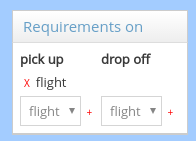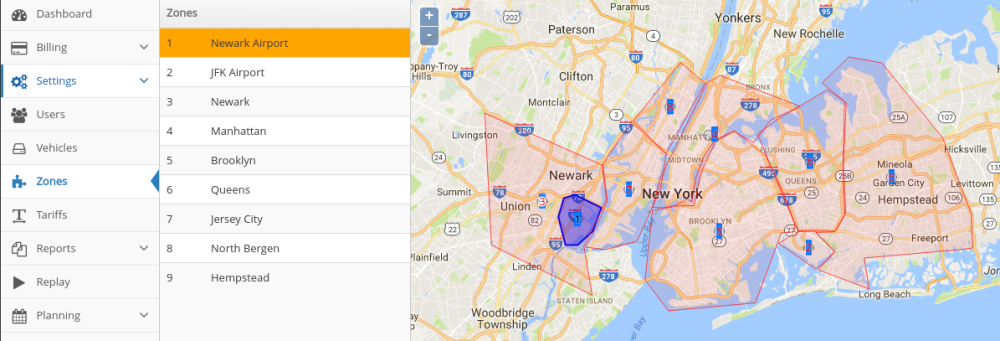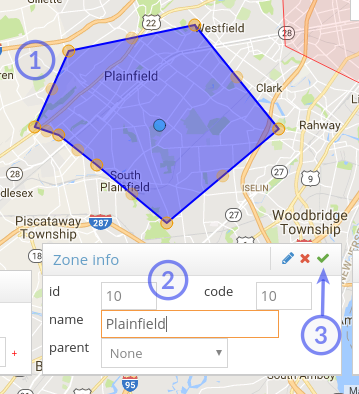Si tu empresa cubre un área extensa, podrás necesitar dividirla en zonas, para determinar las reglas de asignación de acuerdo a estas.
Para configurar tus zonas, haz click en el botón Zonas en la parte izquierta del menú en el panel de administración o haz click aquí.
Agrega una zona nueva
- Navega hacia la sección de Zonas del panel de administración.
- Haz click en Nueva zona en la parte inferior de la pantalla. Aparecerán unos páneles pequeños sobre el mapa, además de la posibilidad de dibujar la zona en el mapa. Acerca o aleja la vista del mapa con la rueda del ratón, o con los botónes + y – en la esquina superior del mapa.
- Una vez has dibujado el mapa, escribe un ID, código de zona y nombre. Ahora puedes confirmar la creación de la zona haciendo click sobre la marca verde o puedes primero configurar otros campos como se explica a continuación.
Asignar desde
El comportamiento por defecto para zonas de asignación es que el vehículo que ha esperado el mayor tiempo en la zona tendrá prioridad al asignar. La sección asignar desde es una opción avanzada a través de la cual puedes dar prioridad a vehículos en zonas diferentes. Si agregas una o más zonas a esta cadena, la prioridad se dará en el orden numérico (#1 tendrá la prioridad máxima).

Para borrar estas zonas de la cadena, simplemente haz click en las x al lado de cada una de ellas.
La opción para restringir la búsqueda te permitirá seleccionar el radio máximo (medido desde el origen del servicio) que el sistema usará para encontrar un vehículo disponible si ningún vehículo es encontrado en la cadena de zonas. Puedes seleccionar una distancia en km o “Sin restricción”.
Requisitos activados
Esta opción puede usarse para especificar un número de vuelo cuando se hace una reserva desde esta zona. Esto lo puedes usar para zonas localizadas en aeropuertos. Para utilizar esta herramienta, haz click en el signo (+) bajo recoger o entregado.